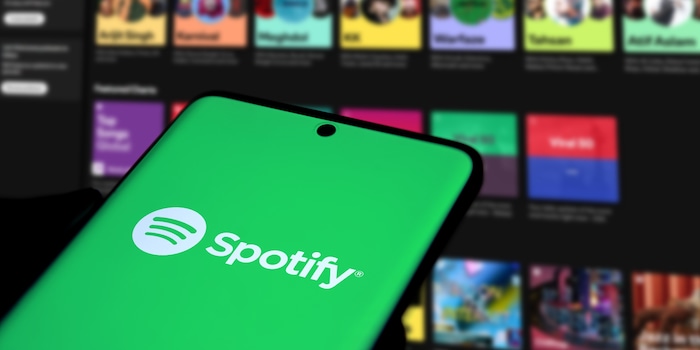
Streaming-Insider Teil 1: Pro-Tipps für Spotify
Auf Spotify kannst du unzählige neue Lieder entdecken – rund 100 Millionen sind es derzeit ungefähr. Damit du deine liebsten Klänge auch für deine Bedürfnisse optimieren kannst, gibt es hier fünf Tipps für die Spotify-App.
Teure Lautsprecher oder Kopfhörer lassen Musik besser klingen, aber Spotify bietet selbst ein paar kostengünstige Optionen, wie die Mucke besser klingt und wie du Unterbrüchen vorbeugen kannst. Diese Optionen bleiben häufig unbeachtet, dabei hätten sie etwas Aufmerksamkeit verdient.
Etwas vorneweg: Du findest die meisten im Folgenden genannten Menüs in den Einstellungen von Spotify – je nach App-Verfügbarkeit. Genauer: unter «Audioqualität» oder «Wiedergabe». Die Einstellungen findest du entweder mittels Klick auf dein Profil (MacOS-, iPhone- und Windows-App) oder auf die drei horizontalen Linien (Android-App). Anwendbar sind die meisten dieser Tipps aber nur, wenn du das Premium-Abonnement hast.
Leise, normal oder laut
Im Menüpunkt «Lautstärke» bietet dir Spotify drei Optionen an. «Leise», «normal» und «laut» – wobei jede dieser Einstellungen seine Vorzüge hat. Wichtig: Du musst die Option «Standardlautstärke» aktivieren, um die Optionen auswählen zu können.
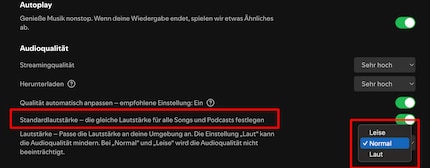
Quelle: Florian Bodoky
Leise: Stellst du «Leise» ein, wird die Grundlautstärke der Wiedergabe zwar etwas leiser. Aber dafür ist der Klang besser. Der Sound ist sauberer, die Details eines Liedes treten besser zutage, Tiefen werden weniger beschnitten, Höhen laufen nicht Gefahr, schrill zu klingen. Wenn du also Zuhause auf dem Sofa sitzt oder in einer anderen ruhigen Umgebung ohne Störgeräusche – dann lohnt sich diese Einstellung.
Normal: Bei «Normal» bekommst du eine mittlere Grundlautstärke – also mit etwas mehr Wumms. Allerdings ist der Klang etwas weniger klar als bei «Leise». Dafür kann sich die Musik auch eher ihren Weg in deinen Gehörgang bahnen, wenn du dich in einer lauteren Umgebung befindest.
Laut: Wenn du sichergehen willst, dass der Bass unfiltriert in die Magengrube geht – oder du an einer sehr lärmigen S-Bahn-Station deinem Pendlerdasein frönst – kann «Laut» eine gute Wahl sein. Aber: Die Klarheit leidet – vor allem bei klaren, sauberen Höhen.
Soundqualität tunen
Unter den Optionen «Streamingqualität» und «Herunterladen» kannst du die Qualität in den Stufen «Niedrig», «Normal», «Hoch» und «Sehr hoch» einstellen. Je höher die Qualität, desto besser klingt die Musik. Du kannst im zudem unterscheiden, welche Qualitätsstufe du für gestreamte Lieder und für heruntergeladene Songs haben willst. Bei den mobilen Apps findest du beim Streaming zusätzlich noch die Option «Automatisch». Wenn du dies auswählst, wird die Qualität angepasst, je nachdem wie viel Bandbreite zur Verfügung steht.
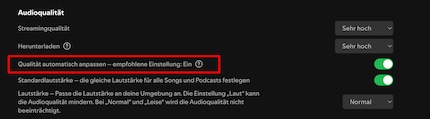
Quelle: Florian Bodoky
Aber was bedeuten Begriffe wie «Niedrig», «Normal» oder «Hoch»? Die Angaben beziehen sich bei Spotify auf die Bitrate, mit der der Sound übertragen und wiedergegeben wird. Respektive, wie viele Daten pro Sekunde von Spotify-Server zu deinem Abspielgerät fliessen. «Niedrig» entspricht circa 24 Kilobit pro Sekunde (kbit/s), «Normal» sind 96 kbit/s, «Hoch» entspricht circa 160 kbit/s und «Sehr hoch» 320 kbit/s. Das heisst: In der Stufe «Niedrig» werden ungefähr 10,8 Megabyte pro Stunde übertragen, bei «Normal» sind es 43,2 Megabyte pro Stunde, bei «Hoch» 72 Megabyte und bei «Sehr hoch» 144 Megabyte. «Niedrig» einzustellen lohnt sich also nur, wenn du ein sehr kleines Datenkontingent hast, denn schon unter «Normal» klingt der Sound sehr viel besser.
Anders als etwa beim Streamingdienst Tidal gibt es bei Spotify noch kein richtiges Hi-Res-Angebot – bei Tidal gibt es verlustfreien Sound mit einer Bittiefe von bis zu 24 Bit. Dafür sind dann allerdings auch die Dateien grösser. Das heisst: Der Speicher deines Smartphones füllt sich schneller und der Datenverbrauch deines Mobil-Abos wird höher.

Quelle: Florian Bodoky
Wenn du über das Mobilfunknetz streamst und du in eine Gegend kommst, wo die Netzabdeckung schlecht ist, kann es beim Abspielen der Musik zu Unterbrüchen kommen. Wenn du die Qualität runterschraubst, läufst du weniger Gefahr, Pausen zu haben. Du kannst unter den Qualitäts-Dropdowns auch die Funktion «Qualität automatisch anpassen» aktivieren, sodass Spotify die Qualität on the fly anpasst, wenn die Internetverbindung zu langsam ist.
Mit dem Equalizer deinen Sweetspot finden
Eine etwas detailliertere Einflussnahme auf deine Musik kannst du im Equalizer von Spotifys Desktop-App nehmen. Im Menüpunkt «Wiedergabe» kannst du die Option «Equalizer» aktivieren und danach loslegen. Für insgesamt 22 Genres oder Szenarien kannst du Bässe und Höhen in einem Frequenzspektrum von 60 Hertz bis 15 Kilohertz stufenlos einstellen. Die tieferen Frequenzen (ganz links) wirken sich auf den Bass aus: So klingt deine Musik je nach Bedarf basslastiger oder flacher.
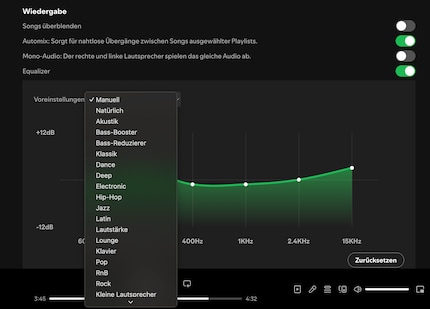
Quelle: Florian Bodoky
Die hohen Frequenzen (rechts) haben einen Einfluss auf das Hochtonspektrum. Hier wird die Musik entweder heller und schärfer, oder aber dumpfer und etwas undeutlicher. Die übrigen Regler kümmern sich um die mittigen Klangspektren. Mit einem Klick auf «Zurücksetzen» kannst du wieder von vorne beginnen, falls du dich mal verzetteln solltest.
Mono-Audio: Für Podcast-Enthusiasten oder wenn die Ohren nachlassen
Grundsätzlich gibt Spotify die Musik in Stereo wieder. Die Songs wurden ja in einem Studio speziell abgemischt und man darf davon ausgehen, dass sich die Techniker genau überlegt haben, welche Elemente durch welchen Kanal wiedergegeben werden. Allerdings gibt es bei Spotify auch die Möglichkeit, in den Mono-Modus zu schalten. Statt der ursprünglich beabsichtigen Abmischung, werden in Mono alle Inhalte in identischer Weise links und rechts wiedergegeben.
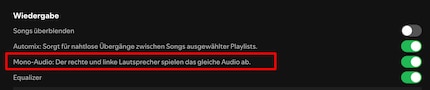
Quelle: Florian Bodoky
Dies kann sich zwar negativ auf den Detailreichtum und die Bassdynamik auswirken, hat in gewissen Szenarien aber durchaus Vorteile. So ist der Mono-Modus sinnvoll, wenn du dich auf ein einzelnes Element konzentrieren willst – zum Beispiel auf Stimmen in einem Podcast. Oder aber, wenn du Kopfhörer benutzt, auf einem Ohr aber deutlich besser hörst als auf dem anderen. So würden dir viele Elemente, die auf der Seite deines «schwachen» Ohrs wiedergegeben werden, entgehen. Deshalb kannst du im «Wiedergabe»-Kapitel den Punkt «Mono-Audio» bei Bedarf schnell aktivieren.
Welchen Dienst soll ich mir als nächstes anschauen? Schreibe es mir in die Kommentare!
Hier geht's zur Übersicht.
60 Personen gefällt dieser Artikel
Seit ich herausgefunden habe, wie man bei der ISDN-Card beide Telefonkanäle für eine grössere Bandbreite aktivieren kann, bastle ich an digitalen Netzwerken herum. Seit ich sprechen kann, an analogen. Wahl-Winterthurer mit rotblauem Herzen.



